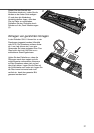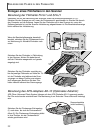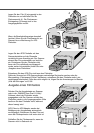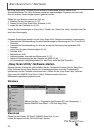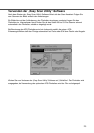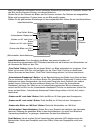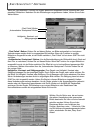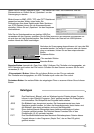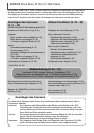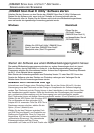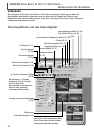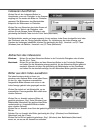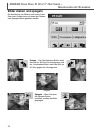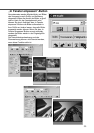Wenn die „Bild einstellen“-Funktion im vorigen Bildschirm ausgewählt wurde, erscheint der „Bild
einstellen“-Bildschirm. Nachdem Sie die Einstellungen vorgenommen haben, klicken Sie auf den
Weiter-Button.
„EASY SCAN UTILITY“-SOFTWARE
28
„Pixel Polish“-Button: Klicken Sie auf diesen Button, um Bilder automatisch zu korrigieren.
Veränderungen werden direkt im angezeigten Bild sichtbar. Wenn die Funktion im vorigen
Bildschirm ausgewählt wurde, ist der Button selektiert. „Pixel Polish“ ist bei einem S/W-Film nicht
verfügbar.
„Automatischer Staubpinsel“-Button: Um die Beeinträchtigung der Bildqualität durch Staub auf
dem Film zu reduzieren, klicken Sie auf diesen Button. Wenn die Funktion im vorigen Bildschirm
ausgewählt wurde, ist der Button selektiert. Der Effekt ist nur im hochauflösend gescannten Bild
zu erkennen. Weitere Information über die „Automatischer Staubpinsel“-Funktion finden Sie auf
der vorigen Seite.
Helligkeits-, Kontrast- und Sättigungsregler: Zum Regeln von Helligkeit, Kontrast oder
Sättigung bewegen Sie den jeweiligen Regler. Durch Ziehen der Regler nach rechts erhöhen Sie
die Werte für Helligkeit, Kontrast oder Sättigung. Durch Bewegen nach links reduzieren Sie diese
Werte.Veränderungen werden direkt im angezeigten Bild sichtbar. Die Sättigung kann bei einem
S/W-Film nicht eingestellt werden. Haben Sie Werte in diesem Bildschirm eingestellt, bleiben
diese Veränderungen solange bestehen, bis die Regler wieder in die Ausgangsposition gebracht
werden oder die Anwendung geschlossen wird. Durch Klicken auf die Mitte der Reglerskala
zentrieren Sie den Regler. Zurückkehren zum vorigen Bildschirm oder Deaktivieren des
Kontrollkästchens setzen die eingestellten Werte nicht zurück.
„Pixel Polish“-Button
„Automatischer Staubpinsel“-Button
Helligkeits-, Kontrast- und
Sättigungsregler
Wählen Sie die Option aus, die am besten
die spätere Verwendung des gescannten
Bildes beschreibt. Es kann nur eine Auswahl
getroffen werden. Klicken Sie auf den
Hauptscan-Button zum fortfahren; das
Fenster „Speichern unter…“ öffnet sich. Falls
ein Bild mehrere Verwendungszwecke haben
sollte, wiederholen Sie den „Easy Scan“-
Ablauf.